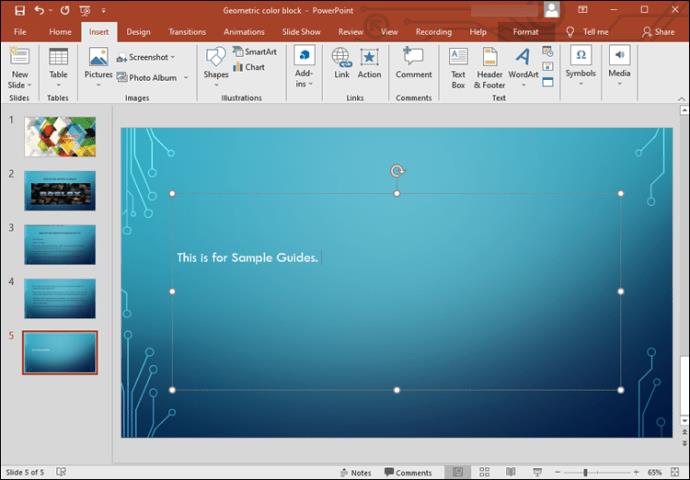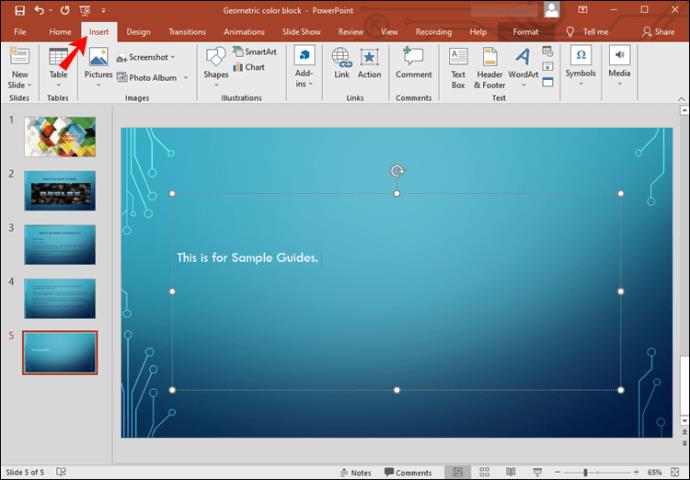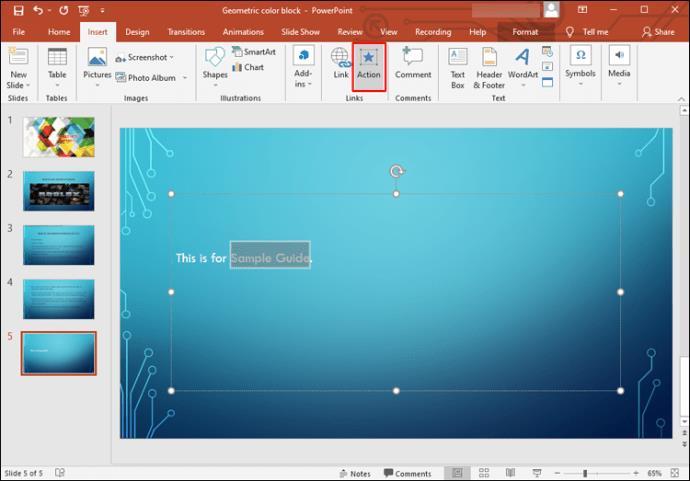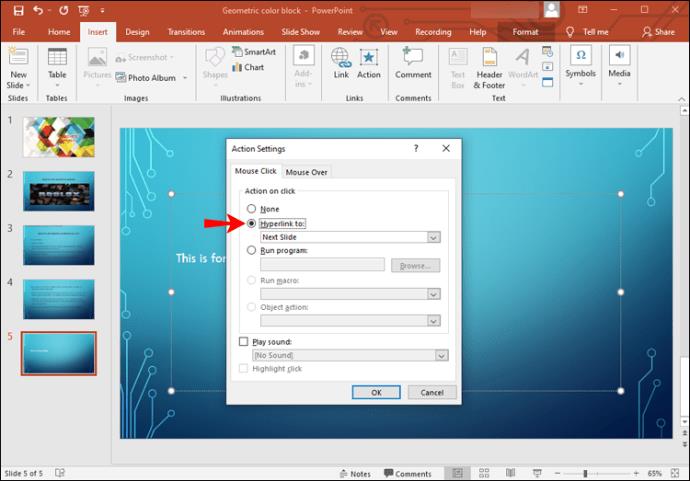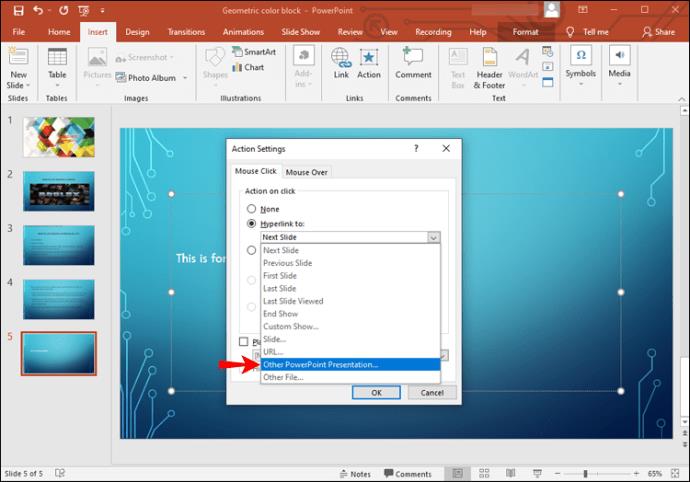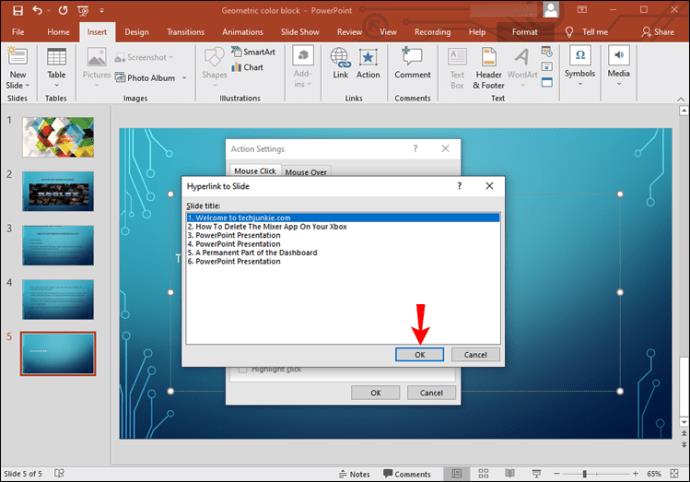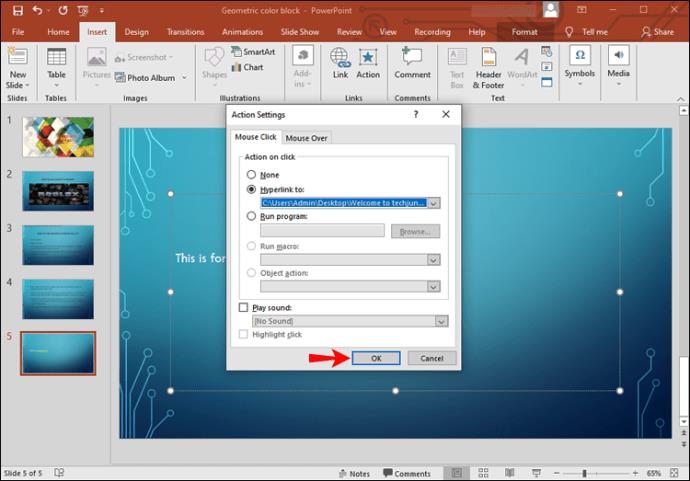Saat membuat presentasi, PowerPoint memungkinkan Anda memilih antara orientasi potret atau lanskap. Setelah dipilih, itu akan diterapkan di seluruh slide. Bagaimana jika Anda ingin mencampurnya?

Kami akan membahas apakah mungkin membuat salah satu slide potret di PowerPoint dan banyak lagi.
Bisakah Saya Membuat Hanya Satu Potret Slide di PowerPoint?
Sayangnya, PowerPoint tidak memungkinkan Anda untuk mengubah orientasi slide tertentu. Anda harus mengubah orientasi seluruh presentasi Anda.
Anda selalu dapat menyisipkan gambar berorientasi potret atau memangkas foto agar pas dengan layar. Selain itu, PowerPoint memungkinkan Anda menyesuaikan ukuran slide dengan monitor Anda.
Meskipun PowerPoint tidak mengizinkan orientasi campuran, ada solusi yang melibatkan dua dek presentasi.
Cara Membuat Hanya Satu Slide Potret di Windows
Pengguna Windows dapat mengikuti langkah-langkah di bawah ini untuk menyisipkan satu slide potret:
- Buat dua file presentasi. File pertama adalah dek master dalam mode lanskap dan file kedua harus berisi satu slide potret.
- Dalam presentasi resmi (file pertama), buka lokasi tempat Anda ingin menyisipkan slide potret dan pilih teks, gambar, atau objek yang ingin Anda tautkan.
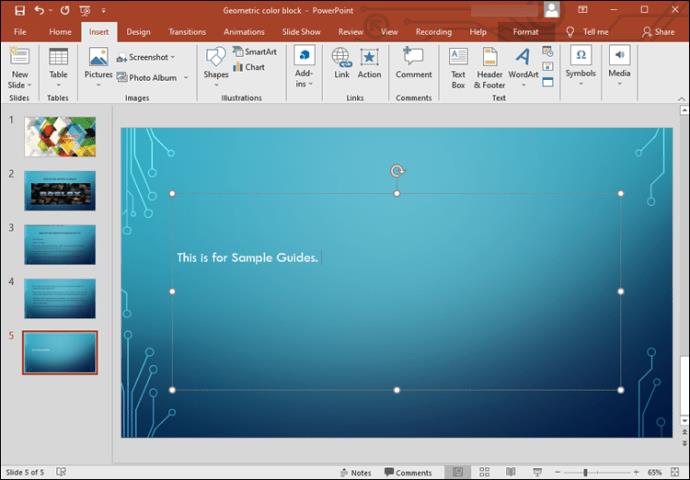
- Buka tab "Sisipkan".
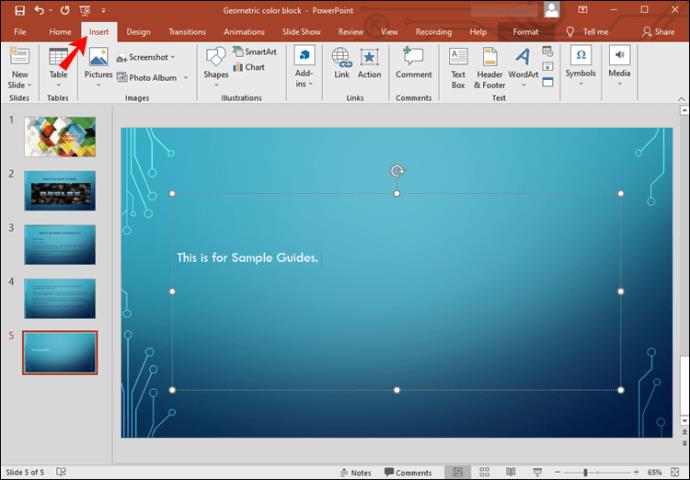
- Di bawah bagian "Tautan", ketuk "Tindakan".
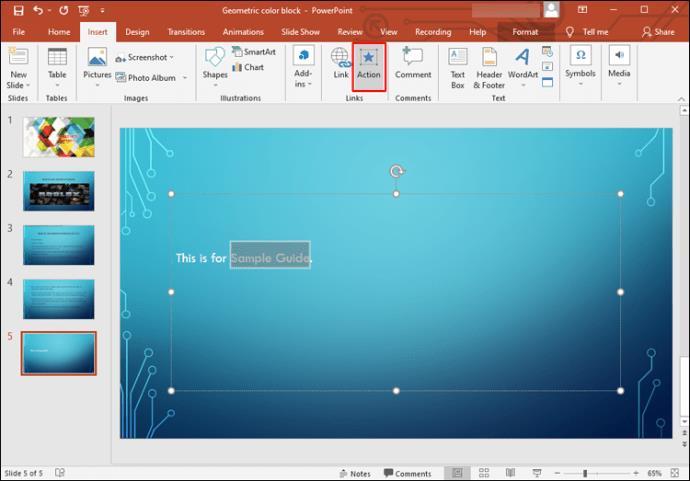
- Pilih kapan Anda ingin slide potret muncul. Anda dapat memilih "Mouse Click" atau "Mouse Over." Jika Anda memilih yang terakhir, slide potret akan terbuka saat Anda mengarahkan kursor ke lokasi yang ditautkan.

- Tekan "Tautkan ke".
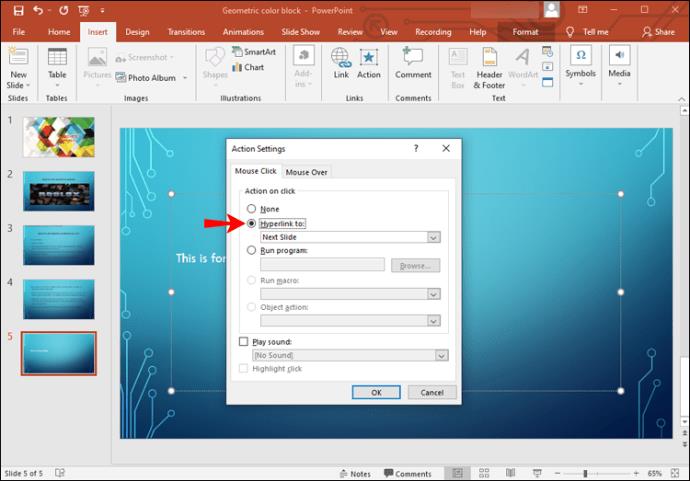
- Di menu drop-down, pilih "Other PowerPoint Presentation."
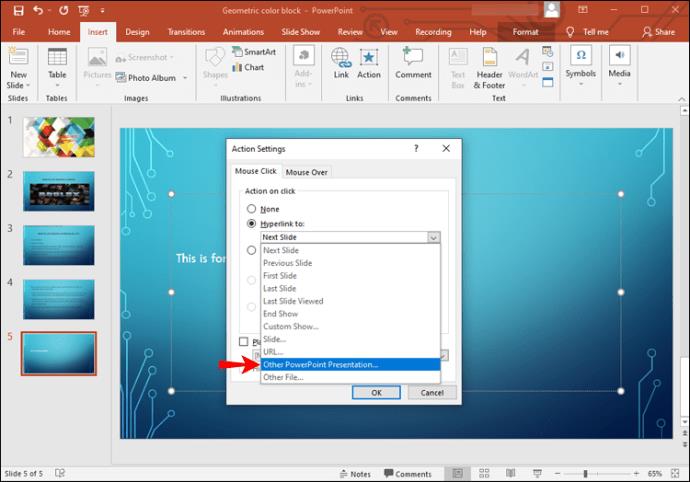
- Temukan presentasi yang ingin Anda tautkan ke aslinya dan tekan "Oke."
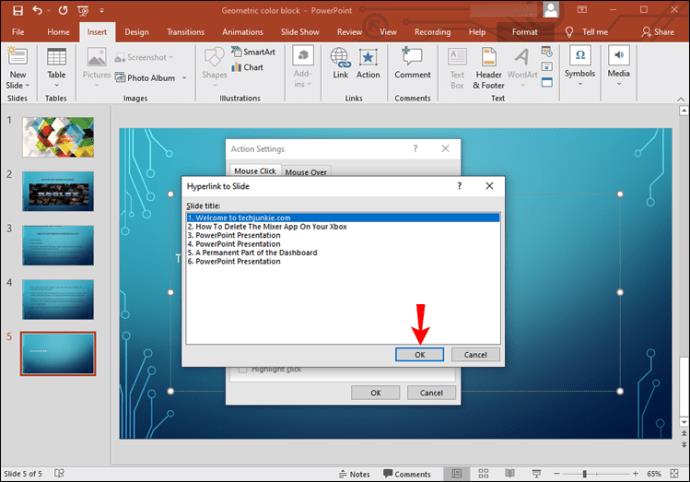
- Tekan "Oke" lagi.
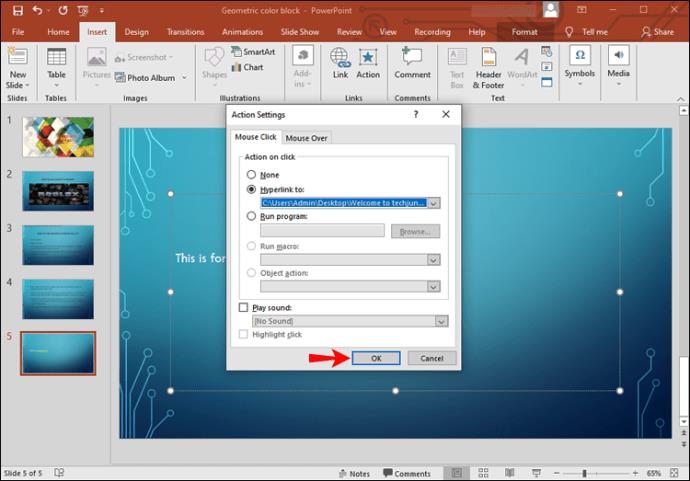
Saat Anda memasuki peragaan slide dan membuka teks, gambar, atau objek yang ditautkan, arahkan kursor atau klik, tergantung pada opsi yang dipilih. Slide potret akan muncul di layar Anda. Saat Anda ingin keluar dari slide potret, tekan "Esc" dan Anda akan kembali ke presentasi lanskap.
Jika Anda ingin menggunakan beberapa slide potret, sebaiknya buat file PowerPoint terpisah untuk semuanya dan tautkan ke file utama.
Tip: Saat membuat dua file presentasi, lakukan di folder yang sama untuk navigasi yang lebih mudah.
Cara Membuat Hanya Satu Slide Potret di Mac
Seperti halnya Windows, ada solusinya. Ikuti langkah-langkah di bawah ini:
- Buat dua file PowerPoint: satu untuk presentasi resmi Anda dan satu lagi untuk satu slide potret yang akan disisipkan. Simpan keduanya di folder yang sama.
- Buka dek presentasi dan masuk ke tempat Anda ingin menyisipkan slide potret. Pilih teks, objek, atau gambar yang akan dihubungkan ke slide potret.
- Buka tab "Sisipkan" dan tekan "Aksi." Jika Anda memiliki Mac lama, buka tab "Slide Show" dan tekan "Action."
- Pilih kapan Anda ingin slide potret muncul. Anda dapat memilih "Mouse Click" atau "Mouse Over." Untuk yang terakhir, slide potret akan terbuka saat Anda mengarahkan kursor ke lokasi yang ditautkan.
- Tekan "Tautkan ke".
- Pilih “Other PowerPoint Presentation” dari menu drop-down.
- Temukan presentasi yang ingin Anda tautkan dan tekan "Ok" dua kali.
Tautkan Dua atau Lebih Presentasi untuk Beralih Orientasi
Sayangnya, PowerPoint tidak memungkinkan Anda menggabungkan potret dan lanskap dalam satu file. Tapi Anda bisa membuat hanya satu slide potret dalam file PowerPoint dan menautkannya ke presentasi lanskap Anda. Meskipun kelihatannya rumit, ini adalah solusi terbaik yang tersedia sejauh ini dan berfungsi untuk Windows dan Mac.
Bagaimana Anda mengelola masalah ini? Apakah Anda menemukan solusi lain atau apakah Anda puas dengan metode seperti yang dibahas di atas? Beri tahu kami di komentar.